Kako aktivirati izravnavanje fonta u prozorima
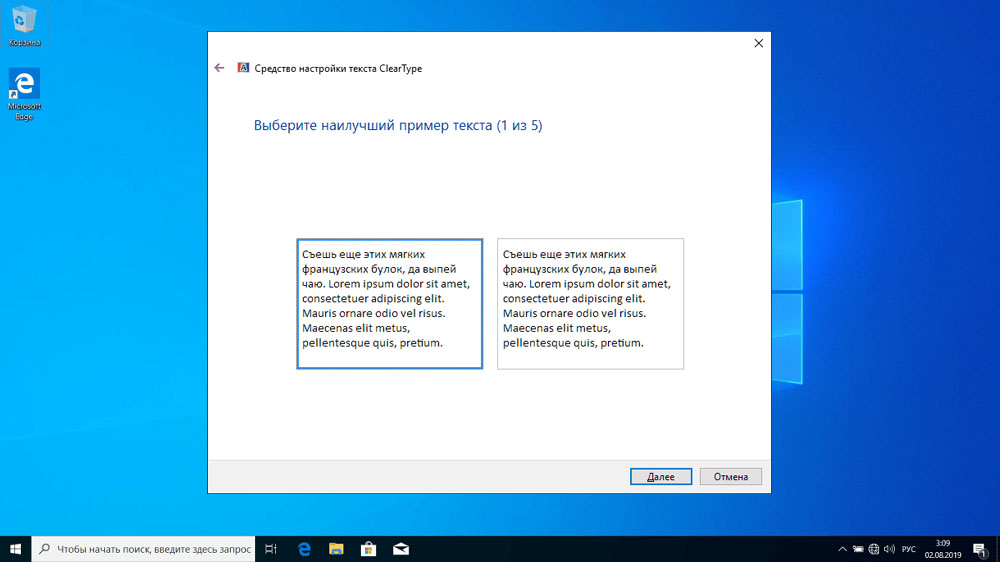
- 2536
- 404
- Cameron Satterfield
Oni koji moraju provesti puno vremena prije računalnog monitora, upoznali su situaciju kada u jednom slučaju tekst izgleda vrlo jasno, a pod određenim okolnostima malo ili značajno zamagljen. Čitanje u ovom slučaju vjerojatno neće biti ugodno, a oči će biti precijenjene, što je prepuno problema s vidom.
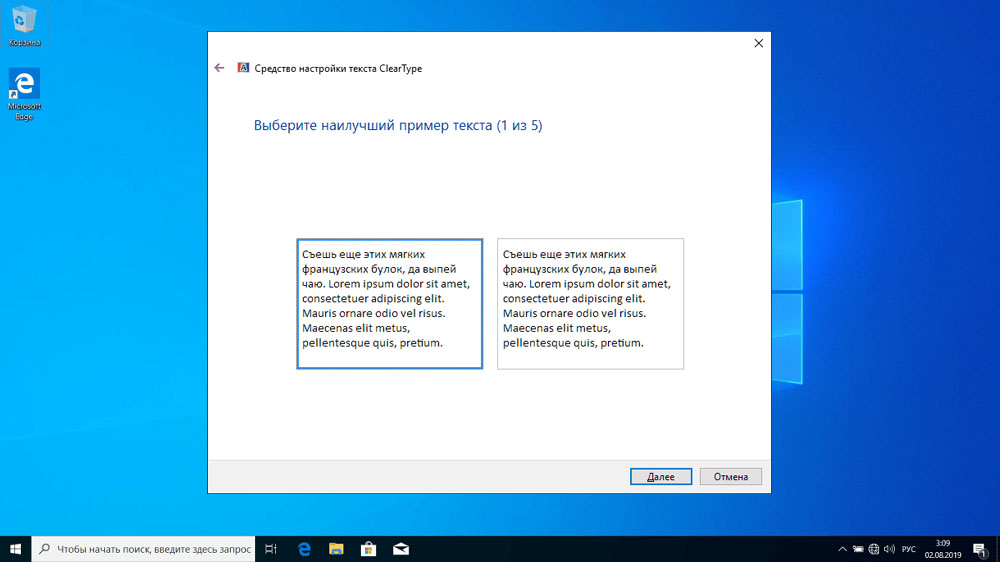
Je li moguće nekako poboljšati prikaz fonta? Naravno, pa čak i bez pribjegavanja softveru trećih programera: Sve što trebate je dostupno u Windows. Danas ćemo razmotriti razloge problema s neobičnim fontovima i načine kako ih eliminirati.
Značajke problema
Računalni fontovi imaju jednu vrlo zanimljivu značajku: oni koji izgledaju savršeno jasno, s višestrukim povećanjem (do razine percepcije pojedinih piksela) nemaju jasne granice - oni obično imaju heterogene piksele.
I obrnuto, ako koristite slova s nespretnim granicama iste boje, izgledat će mutno, neobično, "nespretno", s primjetnim ljestvicama i prekidima u stvarnom razmjeru. Programeri fonta znaju za to, ali radi raznolikosti ponekad ne uzimaju u obzir. Ako želite, to možete provjeriti isprobavanjem fontova unaprijed instaliranih u Windows.
Međutim, operativni sustav, počevši od XP verzije, koristi ClearType tehnologiju zaglađivanja, što vam omogućuje rješavanje problema. Aktivira se prilikom instaliranja OS -a, ali jasnoća percepcije teksta može ovisiti o drugim čimbenicima. Prije svega, iz prikazane rezolucije monitora. Ako se manje ili više preporučuje za određeni model monitora, idealni fontovi i ClearType neće pomoći, a tekst će izgledati mutno. Ove se postavke često gube, tako da se to mora nadzirati. Netočno skaliranje dovodi do istih posljedica, koje se mogu promijeniti u svim preglednicima i mnogim programima usredotočenim na rad s tekstovima i slikama.
Prijave trećih programera su još jedna glava (ili bolje rečeno, "oči") bol, jer često koriste vlastite postavke za prikaz teksta, što možda ne odgovara preporučenom. Da, čak i infekcija računala s virusom može dovesti do deaktivacije funkcije zaglađivanja, a bilo koji tekst će izgledati nejasno.
Uključivanje zaglađivanja fonta
Budući da omogućava izravnavanje fonta u sustavu Windows 10/8/7 // xp? U većini slučajeva koristeći Alati ugrađene u Windows, prije svega, pomoću alata za izravnavanje fonta.
ClearType tehnologija
Prvo se koristio u Windows XP. Pojava ClearType nije bila slučajna: Brzo gazanje tehnološkog napretka počelo je premjestiti monitore s cijevi s elektronskim snopovima, što je, kao što znate, formirala mala slova, to jest, a ne, a ne narodnica.
LCD prikazuje, naprotiv, matricu koja vam omogućuje prikazivanje slike s rezolucijom određenom veličinom matrice u pikselima i, naravno, mogućnost grafičkog adaptera. I premda s vremenom broj ovih piksela, odnosno razlučivost zaslona, rasla je u fontovima zaslona s jasnom topologijom piksela, granice kada se skala opada, postaju zamagljeni zbog gore opisanog efekta opisanog efekta opisanog.
ClearType Tehnologija implementira tako prikupljeno prikazivanje znakova, koristeći jednobojne ili sjenčanje ravnih kutova, koji su osnova bilo koje slike piksela.
To je ono što standardno prikazivanje i prikazivanje font -a s uporabom ClearType -a izgleda oko 500 puta:
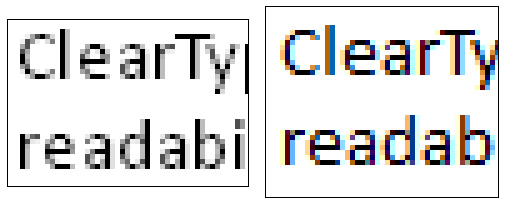
Desno - izravnavanje bistrog tipa pomoću piksela različitih boja, što vam omogućuje prikaz znakova koji izgledaju glatko kako se skala smanjuje. Takav:

Kao što vidite, tehnologija stvarno djeluje, a učinak poboljšanja pripreme ne može primijetiti.
Postavljanje fontova zaslona u sustavu Windows 10/8/7/XP izvodi se na prilično specifičan način: korisnik određuje odjeljke teksta, koji su, prema njegovom mišljenju, najspremniji, a Windows će odabrati optimalni algoritam zaglađivanja na Osnova ovog izbora.
Dakle, započinjemo mini-konsol za "izvedbu" (kombinacija Win+R) i pokrećemo naredbu CTTune, potvrđujući pritiskom na tipku OK ili ENTER.
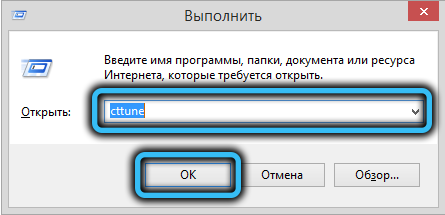
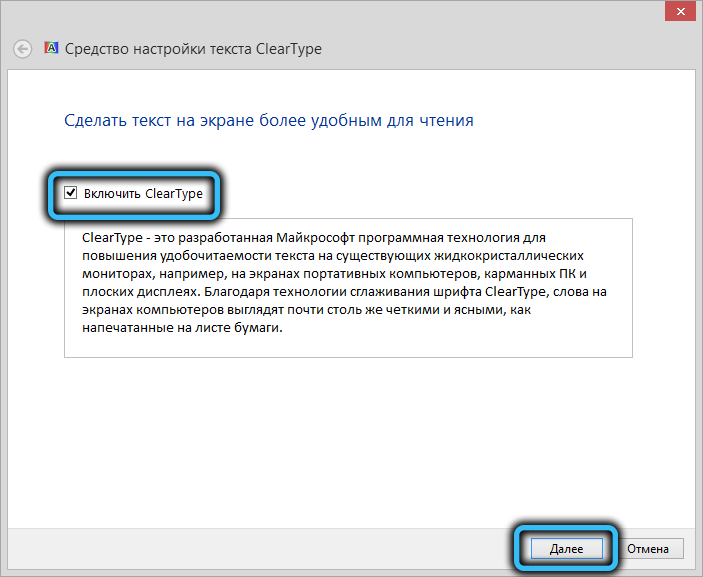
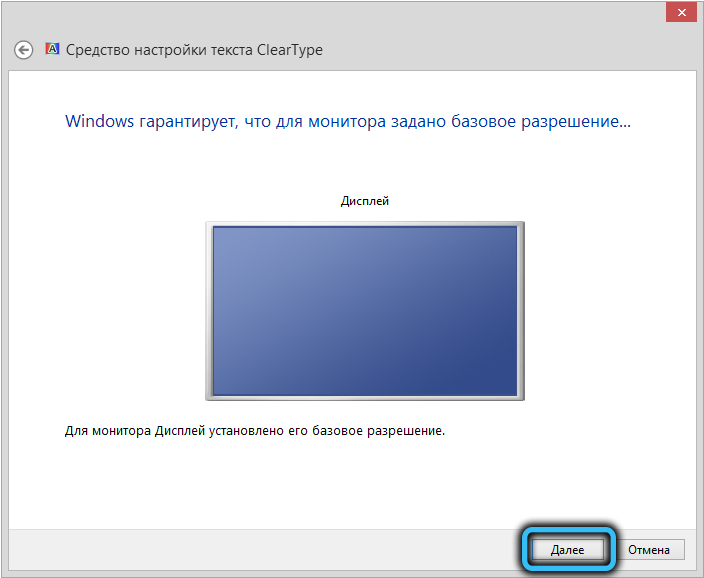
U prozoru konfiguracije teksta ClearType bit će prikazano nekoliko tekstova, iz kojih trebate odabrati najčitljiviji, a bit će 3 ili 4 takve testne emisije.
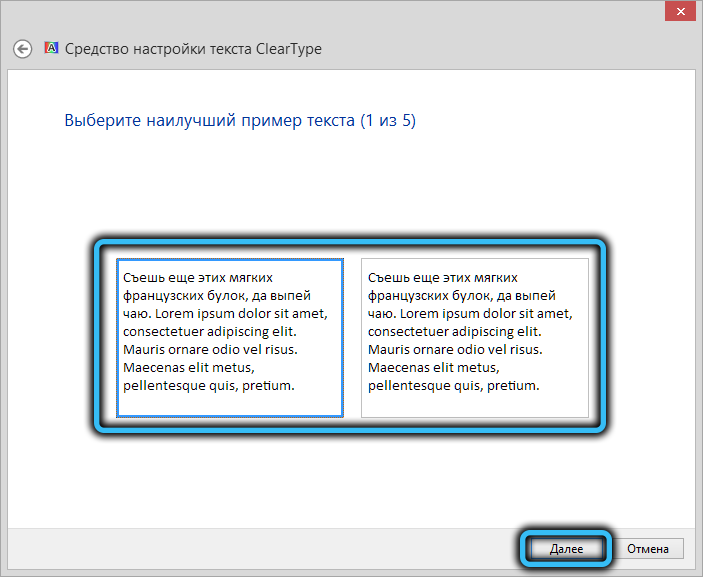
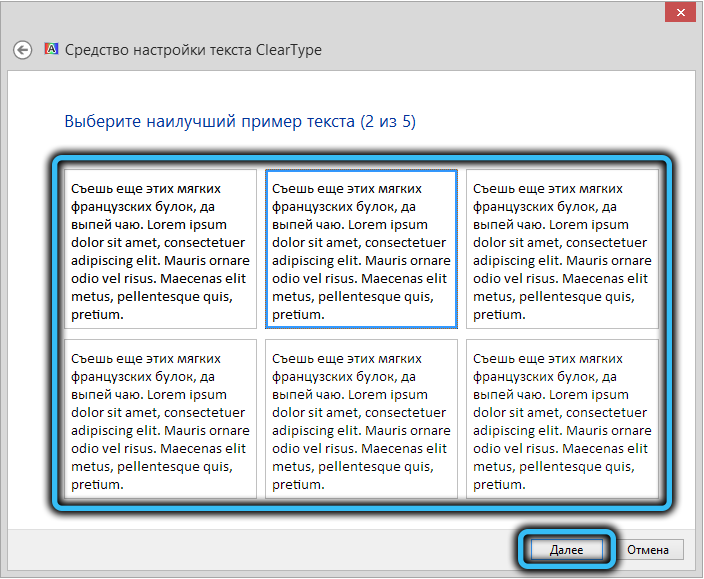
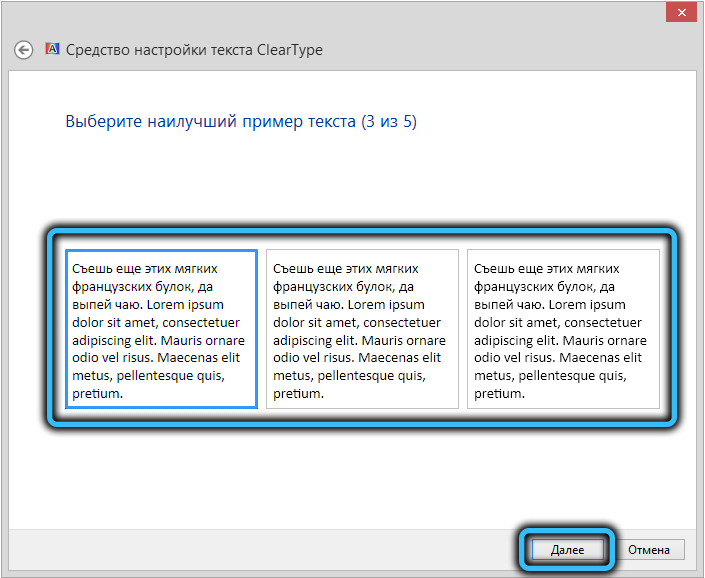
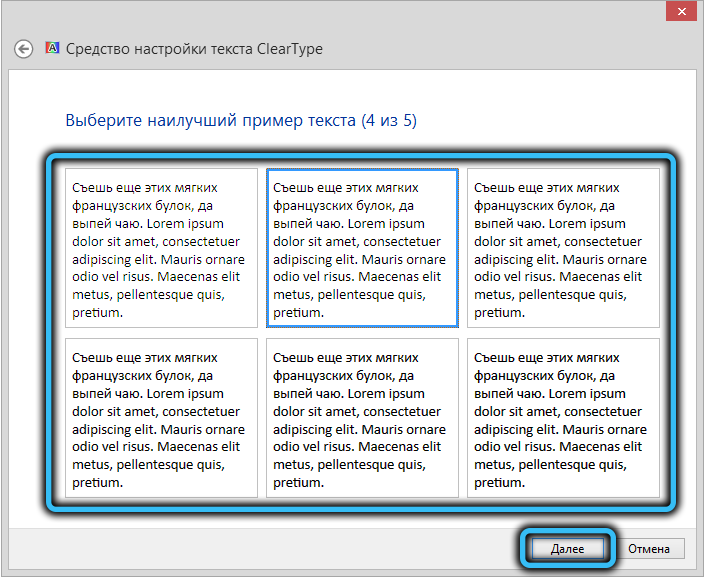
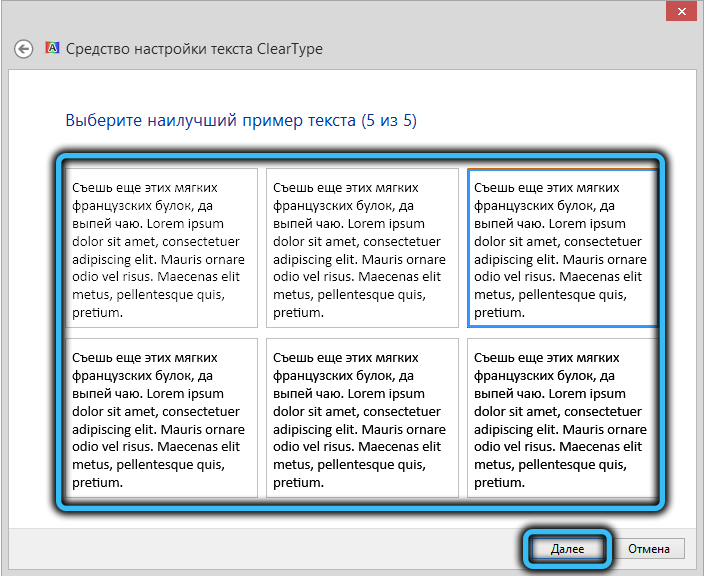
Kao rezultat toga, Windows će odrediti optimalni način zaglađivanja, koji će se i dalje koristiti.
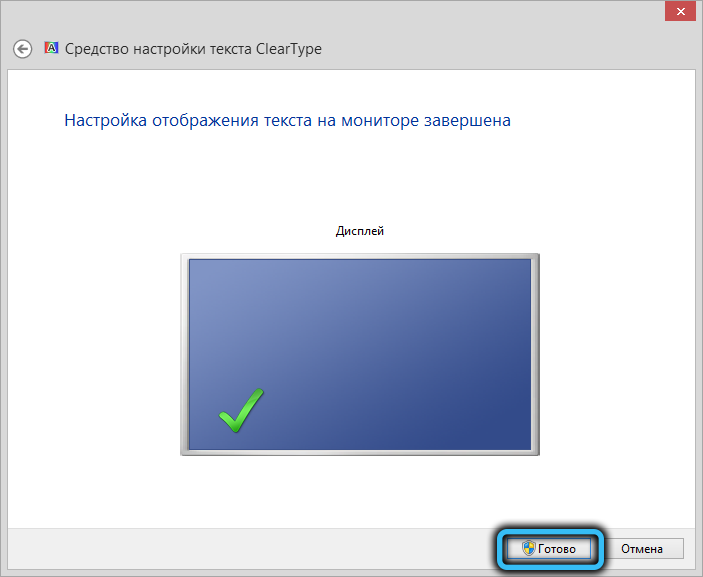
Kao što vidite, ništa komplicirano i vrlo prikladno, iako u određenoj mjeri subjektivno.
Postavke vizualizacije
Kao što smo već napomenuli, izravnavanje kontura fontova, koji se aktivira prema zadanim postavkama, može se deaktivirati - bilo kao rezultat nenamjenskih radnji korisnika računala ili zbog aktivnosti zlonamjernog.
Uključivanje izravnavanja fonta nije manje jednostavno: otvaramo vodič i kliknemo PKM na ikoni mog računala (obično je ova ikona prisutna na radnoj površini, tako da niste potrebni za vodič) i odaberite stavku "Svojstva".
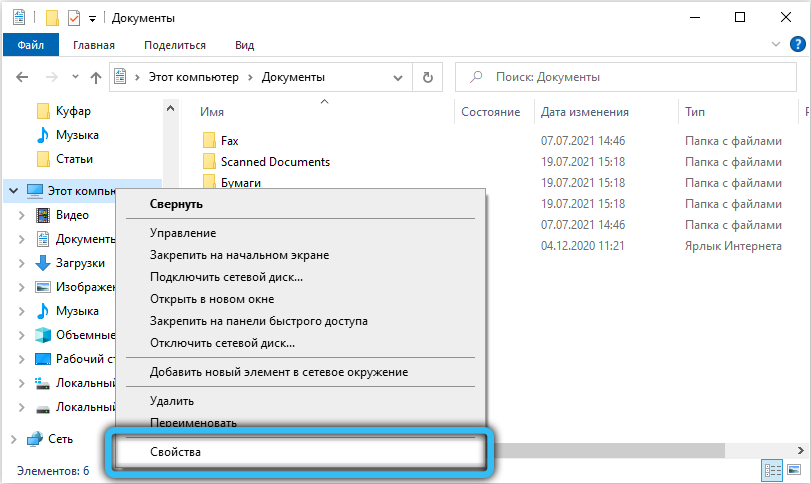
U otvorenoj "upravljačkoj ploči" kliknite na "Dodatni parametri sustava", a u prozoru "Svojstva sustava", idemo na karticu "Dodatno" i u bloku "Najviši blok", kliknite na Gumb "Parametri".
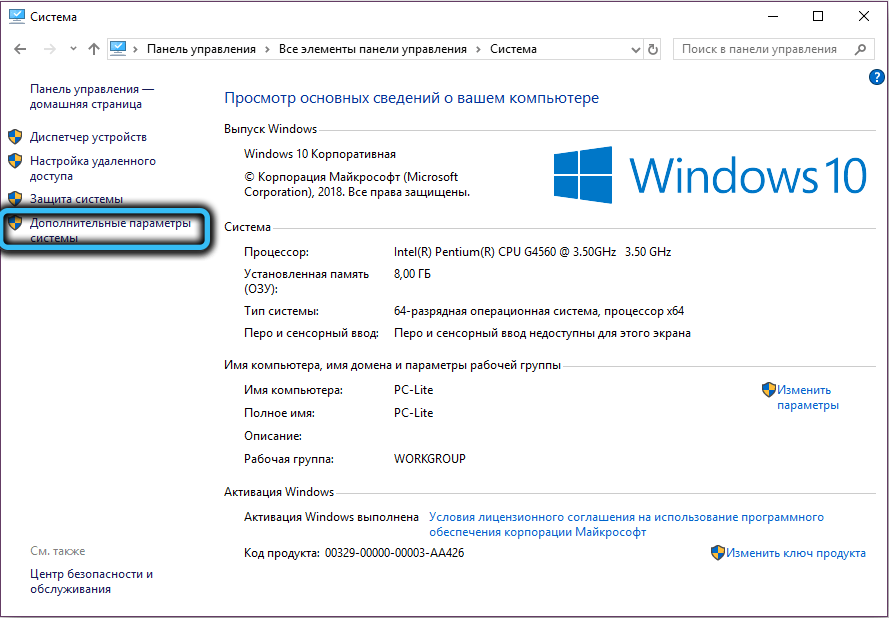
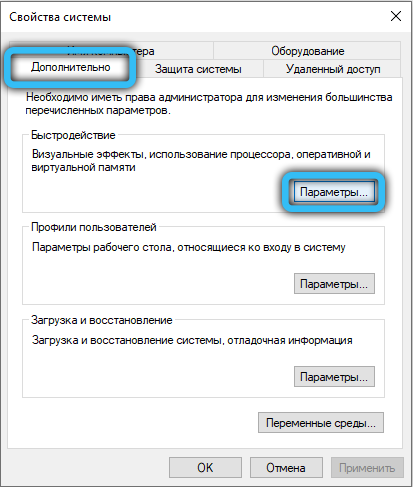
Otvorit će se još jedan prozor u kojem odaberemo karticu "Vizualni efekti". Tražimo liniju "Izglađivanje fontova zaslona", a ako tamo nema kvačice, stavite je i pritisnite je.
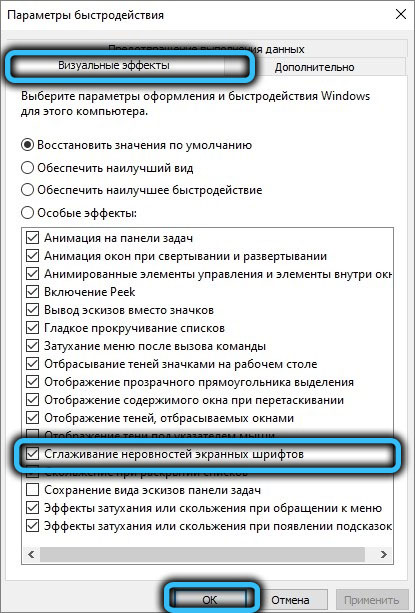
Najčešće se izravnavanje isključuje kad odabere najbolji način brzine - tada je većina vizualnih efekata isključena, uključujući ClearType.
Skaliranje za aplikacije
Također se događa da fontovi postaju mutni u pojedinačnim aplikacijama, na primjer, prestar, neprilagođen za rad na monitorima visoke rezolucije. To se također može popraviti, ali možete prilagoditi samo u sustavu Windows 10.
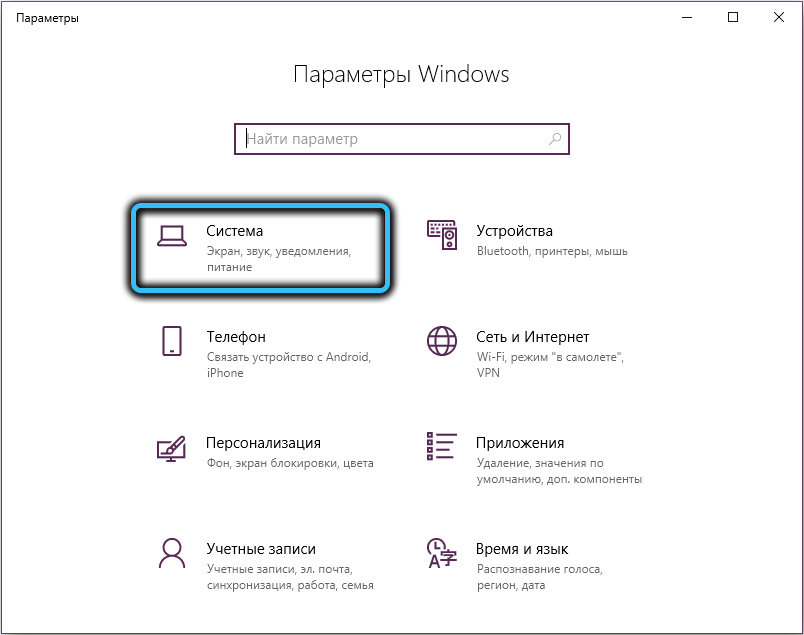
Da biste to učinili, kliknite kombinaciju Win+I da biste otvorili prozor parametara sustava i odaberite karticu "Display", kliknite desni blok "Dodatni parametri skaliranja" i u novom prozoru u bloku "Ispravljanje skaliranja za aplikacije "Za premještanje klizača na položaj" VKL ", pružajući tako operativni sustav za izglađivanje fontova u aplikacijama koje su neoptimizirani za velike dozvole.

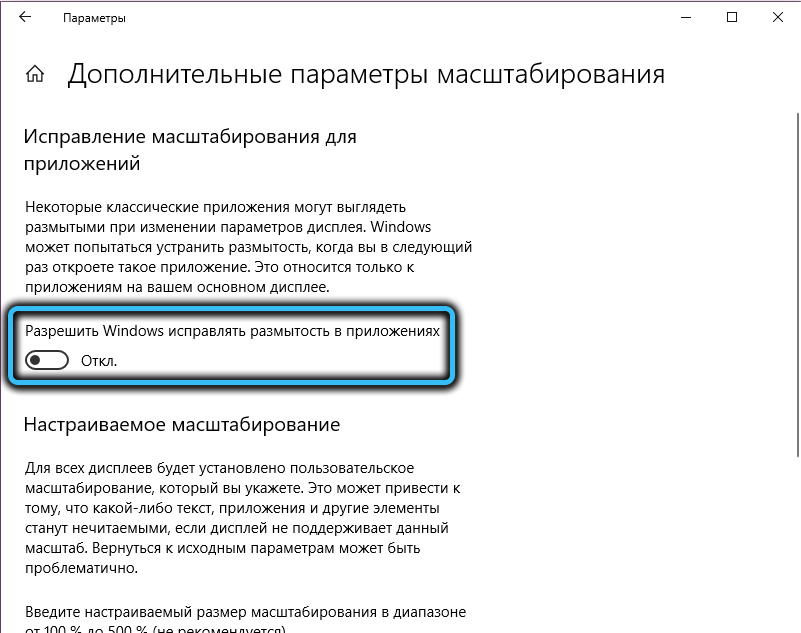
Vozači video adaptera
Moguće je da pogoršanje percepcije fontova zaslona pokreće nepravilno podešavanje video adaptera ako ste vi ili druga osoba izveli manipulacije s parametrima poput rezolucije, skaliranja ili frekvencije implementacije.
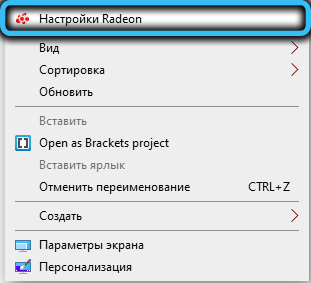
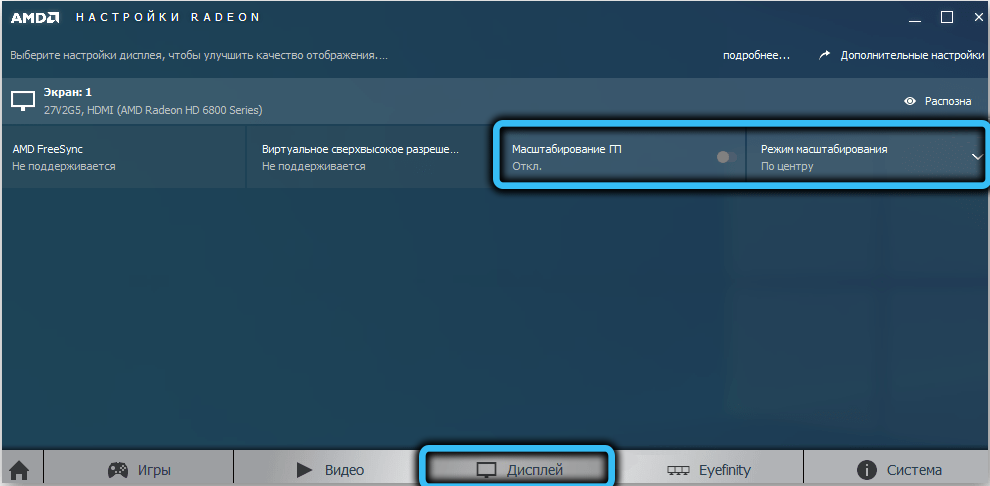
Obično se korisnost ikone ikone za kontrolu video adaptera nalazi u ladici sustava negdje u blizini sata.
Ali opet, nekvalificirana intervencija može samo pogoršati situaciju, pa je bolje odabrati zadane vrijednosti.
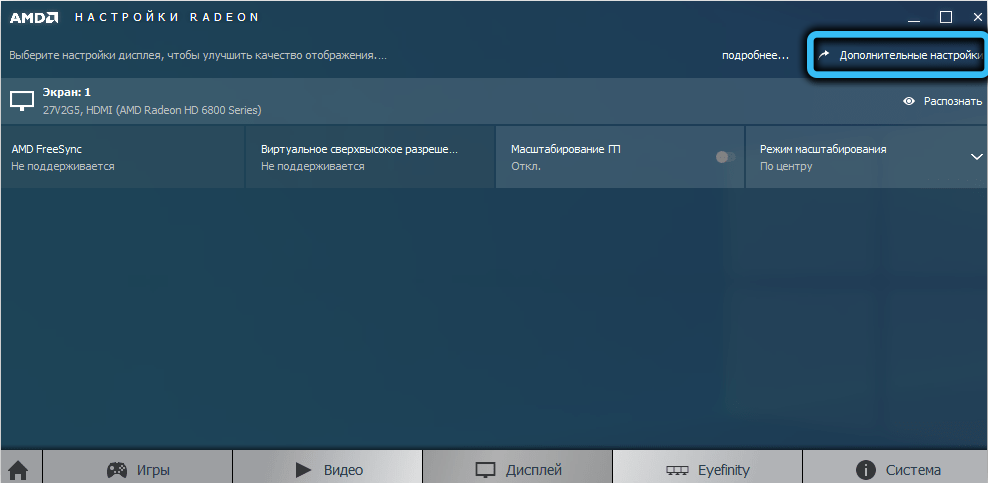
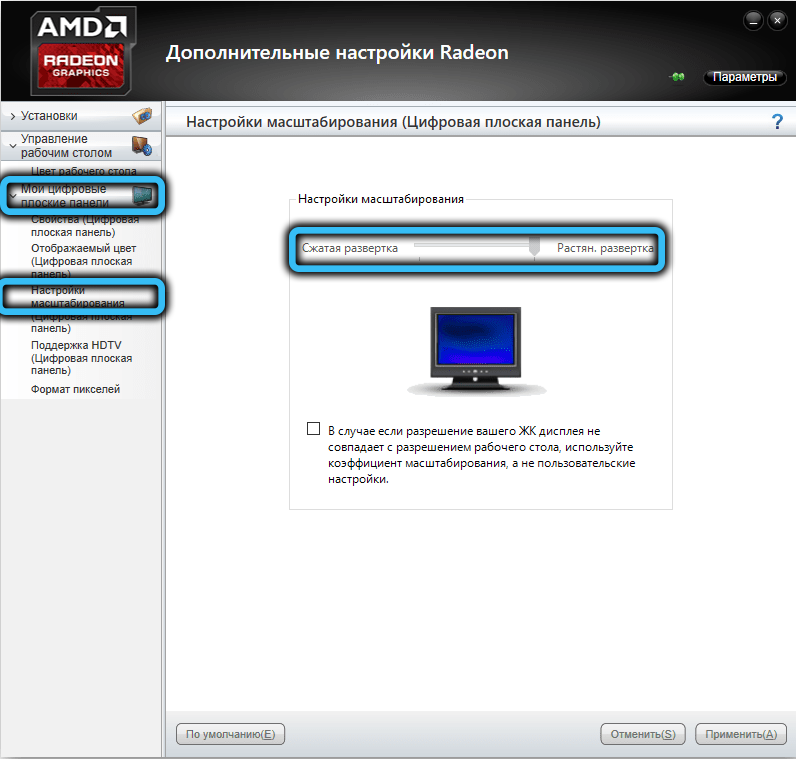
Alternativne mogućnosti
U svijetu tržišne ekonomije bez konkurencije, tako da bilo koji alat za dijagnostiku sustava Windows ima analoge od proizvođača trećih strana, često funkcionalniji, korisniji i prikladniji.
U našem slučaju preporučujemo uslužni program MacType, koji vam omogućuje da brzo, brzo i učinkovito optimizirate zaslon fontova zaslona u svim verzijama sustava Windows.
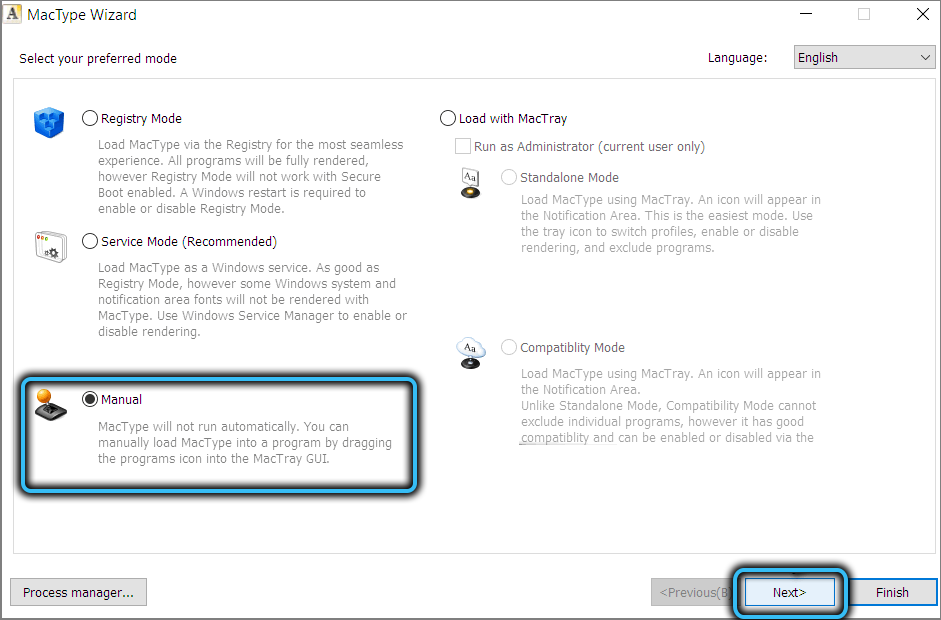
Njegov jedini nedostatak je nedostatak ruskog sučelja, ali to nije tako veliki problem, jer su sve akcije intuitivno. Dakle, kako biste konfigurirali izravnavanje fonta, pokrenite program, odaberite stavku "Priručnik" u glavnom izborniku, pritisnite gumb "Next". Kao i u verziji ugrađenog -u uslužnom programu, otvorit će se prozor s nekoliko opcija za izglađivanje fonta, odaberite vam se i kliknite gumb "Završi". Rezultate možete provjeriti pokretanjem željene aplikacije (uređivač teksta, preglednik).
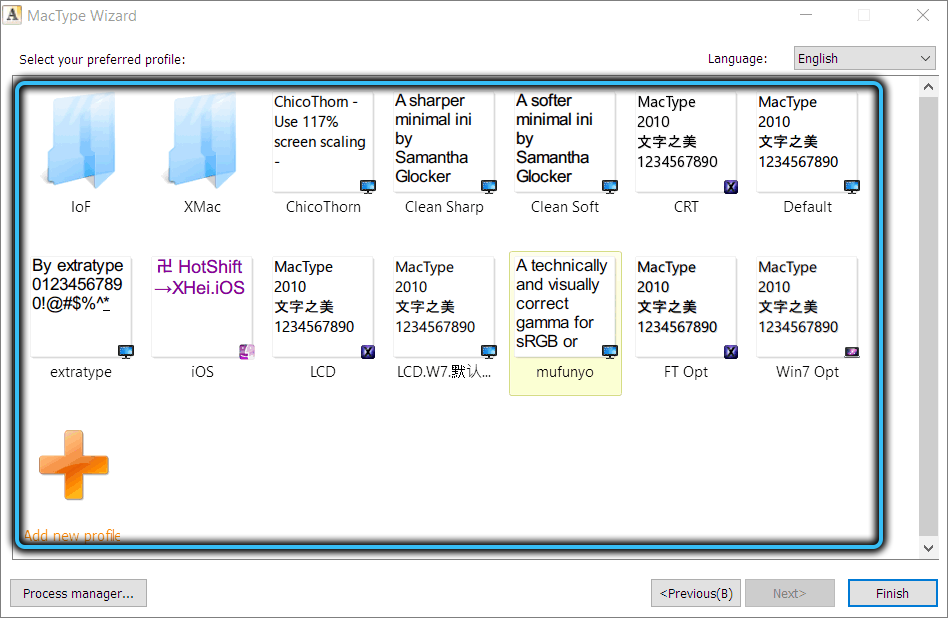
Odspojivanje funkcije
Aktivira se prema zadanim postavkama ClearType tehnologija u sustavu Windows.
Ako je iz nekog razloga potrebno isključiti, to se radi vrlo jednostavno: U ploči "Pretraživanje", u rezultatima pretraživanja, u rezultatima pretraživanja odaberite "Postavljanje teksta ClearType", nakon čega "Trudno tehniku SOULD -a volja će SOULD ..." S jedinim parametrom - "Unesite gladak ClearType". Morate ukloniti okvir i pritisnuti gumb "Sljedeći" ".
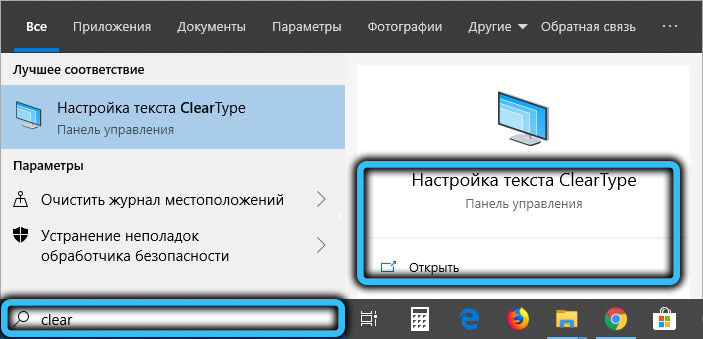
Iako rad Majstora neće završiti i iste faze će proći kao kad je režim uključen, kao rezultat ClearType -a bit će deaktiviran. Moguće će ga uključiti u bilo kojem trenutku na isti način.
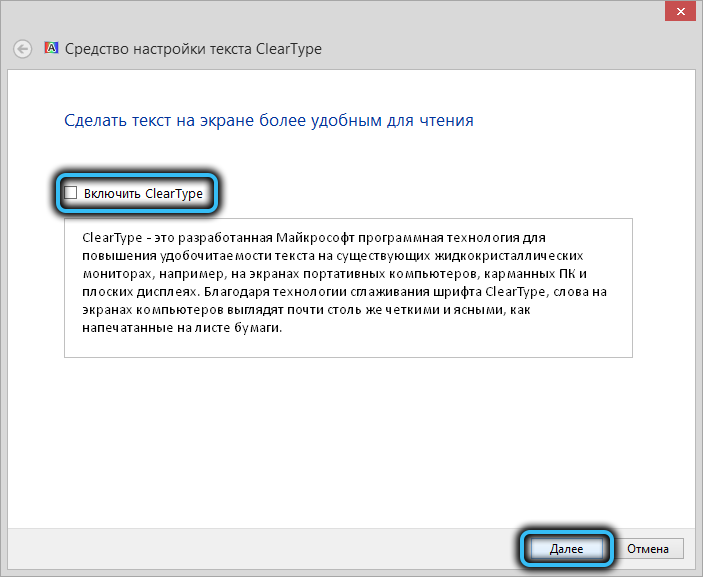
Zaključno, napominjemo da funkcija izravnavanja fontova u velikoj većini slučajeva djeluje bez ikakvih problema, vjerojatnost da će je slučajno isključiti mala je. Ali ako se pobrinete za svoju viziju, savjetujemo vam da provedete mali eksperiment i neko vrijeme radite s tekstom neoptimiziranim crtanjem - ovo će vam pomoći da shvatite koliko je dobra tehnologija ClearType.
- « Pogrešku je nemoguće instalirati nvidia i načine za uklanjanje
- Metode ispravljanja kodera pogreške preopterećene! Pokušajte spustiti video postavke obs »

